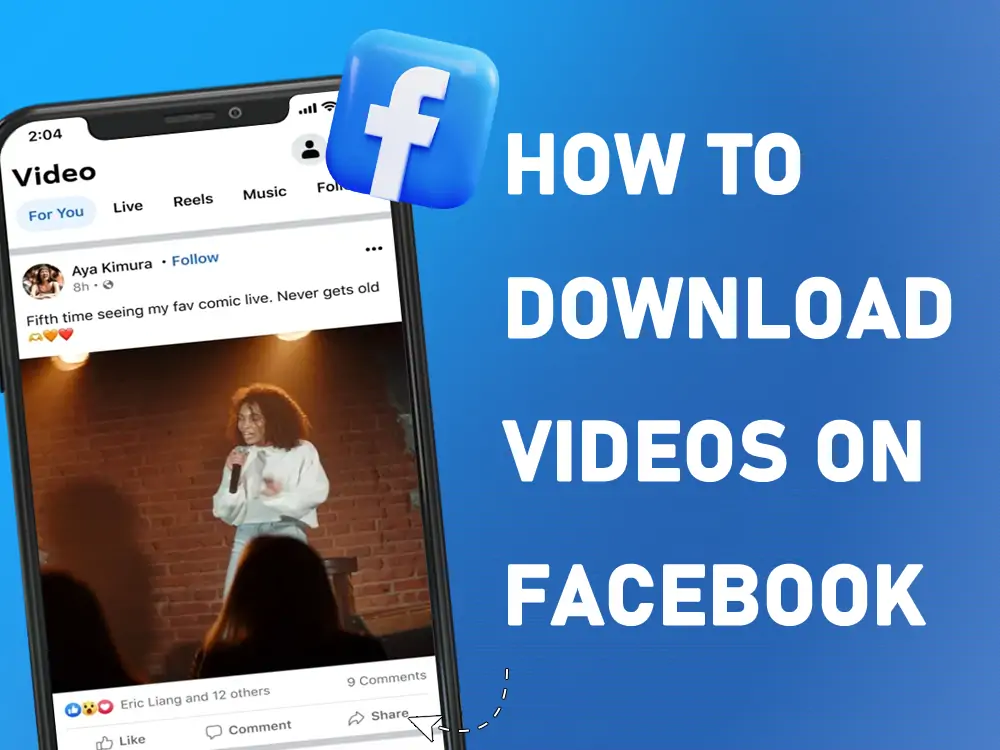
Facebook tillåter inte sina användare att ladda ner videon direkt från sin plattform; snarare ger det ett alternativ att spara videon så att användarna kan komma tillbaka för att titta på den igen.
Men vad händer om du behöver lagra en video permanent på din enhet, till exempel en handledning?
Oroa dig inte för det. Även om Facebook inte tillhandahåller en direkt nedladdningsknapp finns det enkla sätt.
Oavsett om du använder en dator, Android eller iPhone, kommer den här guiden att gå igenom stegen för att ladda ner och spara Facebook-videor för offlinevisning.
Så här bokmärker du en video på Facebook för att titta på den senare
Ibland kan du bokmärka en video så att du enkelt kan komma åt den senare. Så här gör du:
- Identifiera den video som du vill spara.
- Välj de tre prickarna i det övre högra hörnet av videon.
- Klicka på Spara video.
- För att komma åt sparade videor:
- På en dator klickar du på Video > Sparade videor.
- På en telefon trycker du på menyn (tre rader) > Sparade.
Detta innebär inte att videon laddas ner, men att den är lättillgänglig på Facebook.
Hur man laddar ner Facebook-videor på dator / stationär dator / PC
Dessa steg gäller för Windows, Mac och Linux.
- Logga in på ditt Facebook-konto och leta reda på den video du vill ladda ner.
- Klicka på de tre prickarna eller på Share-knappen.
- Titta efter Kopiera länk Klicka på den för att kopiera videoadressen.
- BesökBSUME:s Facebook Video Downloader för att ladda ner högkvalitativa videor på några sekunder. Inget konto eller speciell programvara krävs. Pluspunkten är att det är helt gratis.
- Klicka på sökfältet i BSUME.
- Högerklicka och välj Klistra in, eller tryck på Ctrl + Vpå Windows eller Kommando + V på Mac. Alternativt kan du helt enkelt klicka på Klistra in
- Klicka på Nedladdningar Vänta på att BSUME ska upptäcka din video.
- Välj videokvalitet (HD eller SD) för att starta nedladdningen.
- Filen hamnar i mappen Nedladdningar.
- Öppna den med valfri mediaspelare för att titta.
Så här sparar du en Facebook-video till din Android-enhet
- Starta Facebook-appen.
- Leta efter det klipp som du vill ladda ner.
- Tryck på de tre prickarna på inlägget.
- Välj Kopiera länk.
- Öppna Chrome eller någon annan webbläsare på din telefon.
- Gå tillBSUME:s Facebook Video Downloader.
- Tryck på sökfältet.
- Tryck på Klistra in för att infoga länken.
- Kran Nedladdningar.
- Välj videokvalitet (HD eller SD).
- Videon hamnar i mappen Nedladdningar på din telefon.
- Du hittar den i ditt galleri eller i filhanteraren så att du lätt kan komma åt den.
Så här sparar du en Facebook-video till din iPhone
- Starta Facebook-appen.
- Leta efter det klipp som du vill ladda ner.
- Tryck på de tre prickarna på inlägget.
- Välj Kopiera länk.
- Starta Safari (eller någon annan webbläsare).
- Gå tillBSUME:s Facebook Video Downloader.
- Tryck på sökfältet.
- Tryck på Klistra in för att infoga länken.
- Kran Nedladdningar.
- Välj videokvalitet (HD eller SD).
- Safari kan fråga om du vill ladda ner filen.
- Kran Nedladdningar.
- När nedladdningen är klar kontrollerar du din Filer-app eller Foton-app. Den nedladdade videon bör ligga överst.
Varför BSUME?
Det finns flera metoder för att ladda ner Facebook-videor, men varför välja BSUME?
Viktiga punkter som människor älskar med BSUME:
- Snabba nedladdningar utan registrering.
- Enkelt gränssnitt utan krångel.
- Fungerar på PC, Android, iOS och surfplattor.
- Håller filer säkra och privata.
- Ingen vattenstämpel på ditt sparade klipp.
- Du kan välja mellan HD- eller standardformat.
